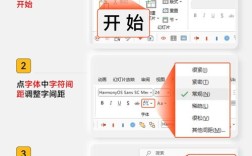在文档编辑过程中,字间距的调整是一个至关重要的技巧,它不仅影响文本的美观度,还直接关系到可读性,无论是撰写学术论文、制作商业报告,还是设计宣传材料,掌握缩小字间距的方法都能让你的作品更加精致和专业,以下是几种常用的方法:
1、通过“字体”对话框调整
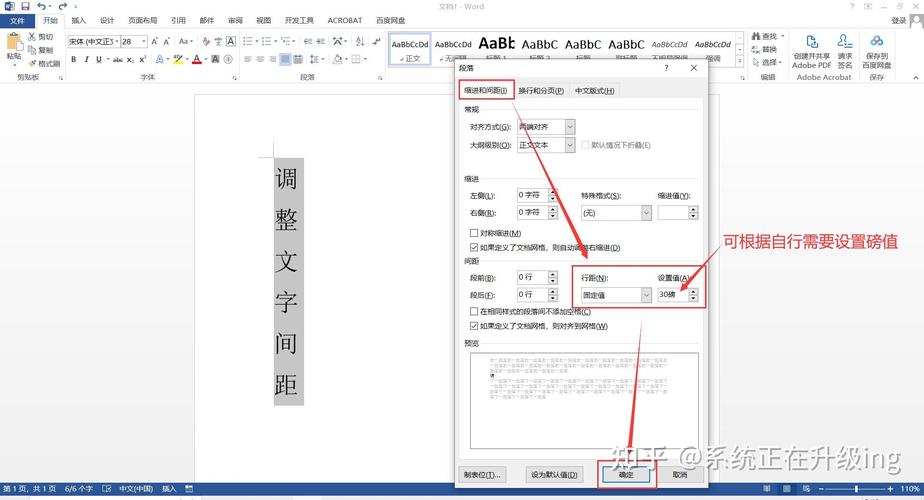
选中文字:用鼠标或键盘快捷键选中你想要调整字间距的文字。
打开字体对话框:右键点击选中的文字,选择“字体”选项,或者直接在开始选项卡中点击字体组右下角的箭头,打开“字体”对话框。
调整字符间距:在“字体”对话框中,切换到“高级”选项卡,你可以看到“字符间距”区域,包括“缩放”“间距”和“位置”三个选项。“间距”下拉菜单可以选择标准、加宽或紧缩,并可以通过右侧的磅值微调具体间距大小,选择“紧缩”后,将磅值设置为1pt或2pt,然后点击“确定”按钮应用更改。
2、使用段落设置
选中段落:选中需要调整字间距的段落。
打开段落对话框:在开始选项卡中,点击“段落”组右下角的箭头,打开“段落”对话框。
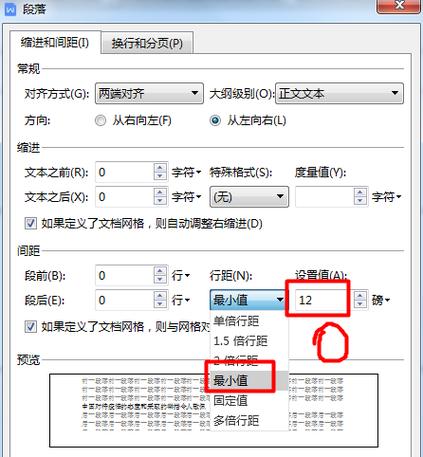
调整段前和段后间距:在“段落”对话框中,切换到“缩进和间距”选项卡,适当减少“段前”和“段后”的值,这样可以间接使文本看起来更紧凑。
3、使用快捷键
快捷键设置单倍行距:Ctrl+1可以设置为单倍行距。
快捷键增大或缩小字间距:如果需要进一步调整字间距,可以使用Ctrl+Shift+>来增大字间距,使用Ctrl+Shift+<来缩小字间距,只需选中需要调整的文本,按下相应的快捷键即可快速完成调整。
4、通过段落设置影响字间距
首行缩进和悬挂缩进:虽然段落设置主要影响的是行间距和段落格式,但某些特殊的段落格式(如首行缩进、悬挂缩进等)也可能间接影响到字间距的视觉效果,在进行段落设置时,也需留意其对整体排版的影响。
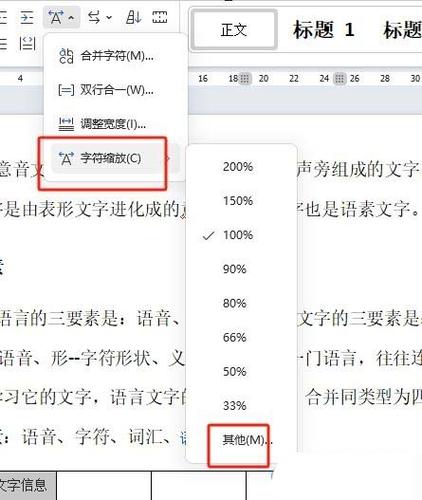
通过以上几种方法,你可以轻松地在Word中缩小字间距,使你的文档更加美观、易读,无论是使用“字体”对话框进行精确调整,还是利用段落设置和快捷键进行快速调整,都能满足不同场景下的字间距调整需求。